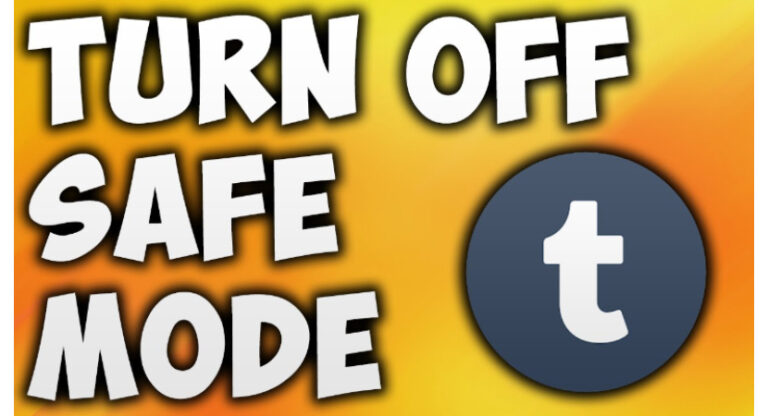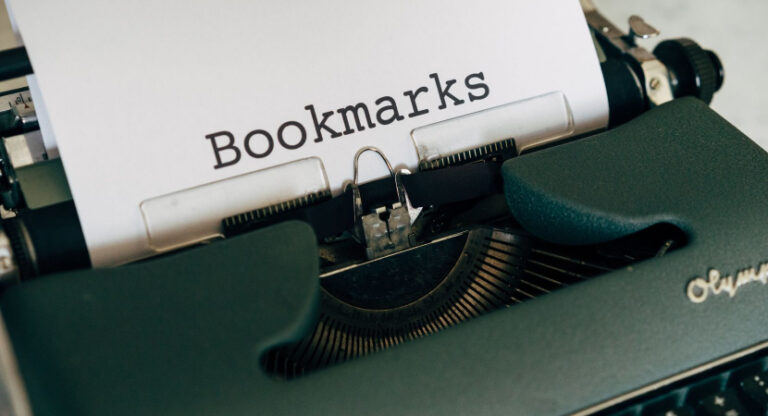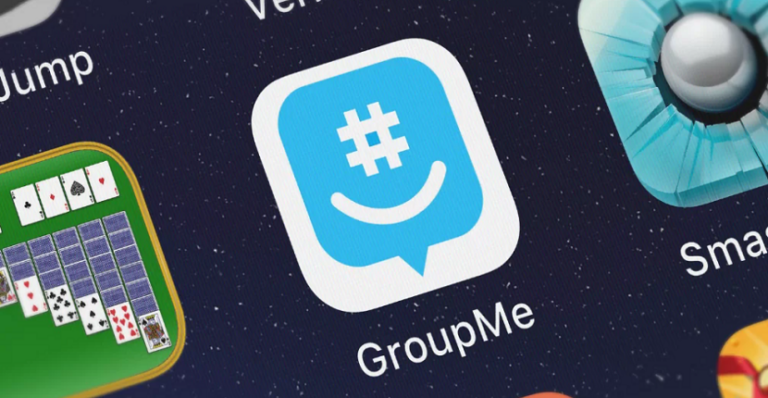4 лучших способа подключения звуковой панели Vizio к телевизору
Подключение звуковой панели к телевизору Vizio — это простой способ улучшить домашнюю развлекательную систему. Добавление динамиков улучшит качество звука и сделает просмотр фильмов и телепередач более захватывающим. Звуковая панель Vizio лучше всего работает при подключении к Wi-Fi. Не позволяйте плохому качеству звука помешать вам наслаждаться любимыми шоу и фильмами — узнайте, как подключить звуковую панель Vizio к телевизору.
В этом руководстве описаны все этапы подключения звуковой панели Vizio к телевизору. Хотя можно использовать оптические, коаксиальные кабели и кабели RCA, HDMI обычно является лучшим выбором. В этой статье вы узнаете, как настроить звуковую панель Vizio на телевизор с помощью различных средств, таких как кабель SPDIF, кабель RCA, Bluetooth или кабель HDMI.
Прочтите эту статью, чтобы узнать, как легко и с меньшими усилиями подключить звуковую панель Vizio к телевизору.
Купить: Визо Саундбар
Способы подключения звуковой панели Vizio к телевизору
Вот некоторые из простых и быстрых способов подключения звуковой панели Vizio к телевизору:
Использование кабеля SPDIF
Используя этот метод, вы сможете легко подключиться. Следуйте шагам:
- Распакуйте звуковую панель Vizio. Извлеките звуковую панель из оригинальной упаковки и убедитесь, что в коробке есть все кабели, винты, кронштейны и руководства.
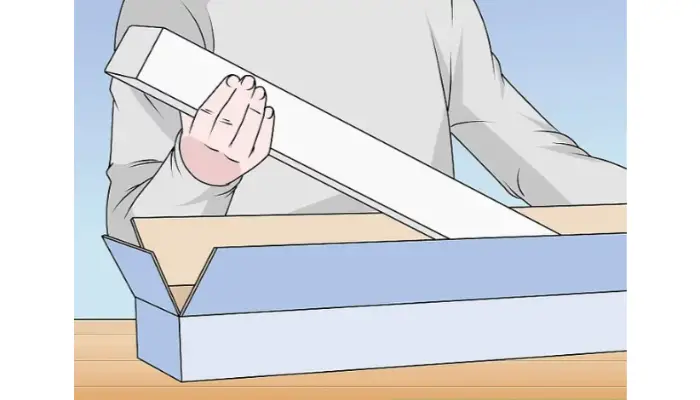
- Снимите пластиковые защитные крышки с обоих концов кабеля SPDIF, чтобы безопасно подключить кабель к телевизору или звуковой панели.

- Кабели Toslink или оптоволоконные кабели — это другие названия кабелей SPDIF. Убедитесь, что вы используете соответствующий кабель для этого типа подключения.
- В порт «OPTICAL» вставьте один конец кабеля. Оптический порт обычно защищен пластиковой дверцей для предотвращения попадания пыли.

- Убедитесь, что кабель подключен и надежно закреплен.
- Порт «OPTICAL» на звуковой панели должен подключаться к противоположному концу кабеля. (Это будет присутствовать на задней панели вашего телевизора.)
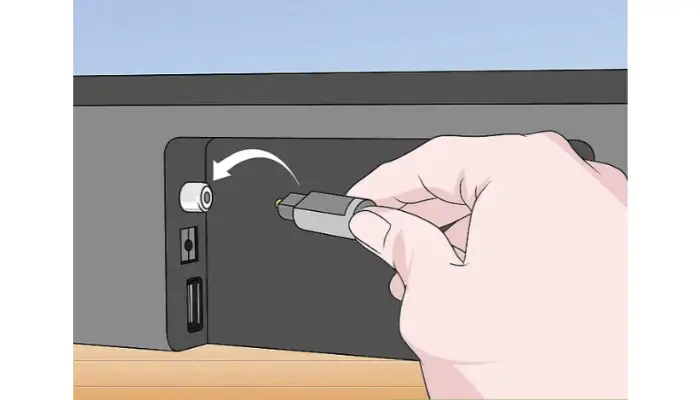
- Включите звуковую панель, подключив шнур питания к розетке и нажав кнопку питания.

- На пульте звуковой панели выберите соответствующий метод ввода.
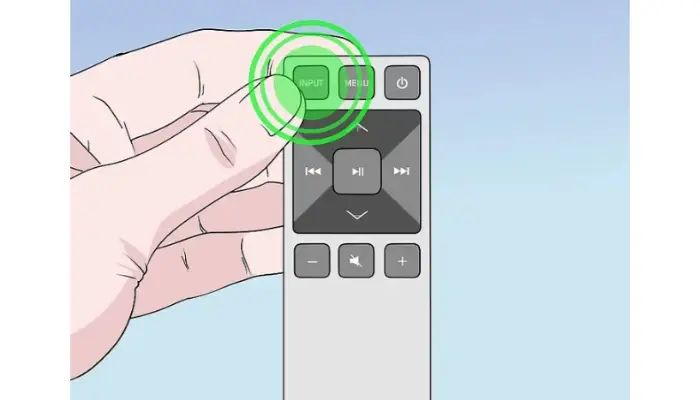
- Нажав кнопку «Ввод», выберите «Оптический», «Toslink» или «SPDIF».
- Чтобы получить доступ к меню VIZIO, выберите «Меню» на пульте дистанционного управления звуковой панелью.
- Выберите «Аудио» в меню. Откроются настройки звука звуковой панели.
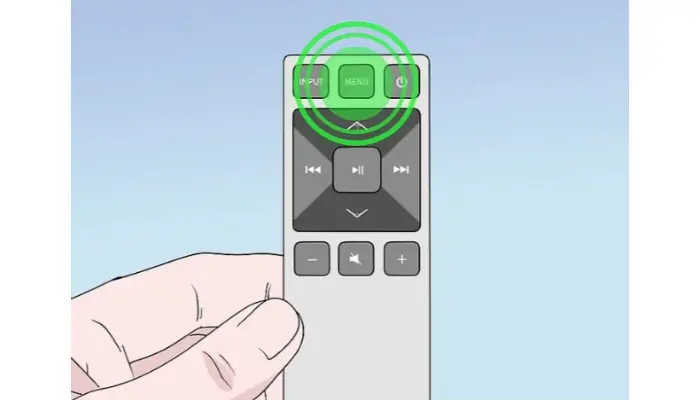
- Выключите настройку динамика на телевизоре.
- Выберите параметр «Динамики телевизора» с помощью пульта дистанционного управления и выключите его с помощью клавиш со стрелками.
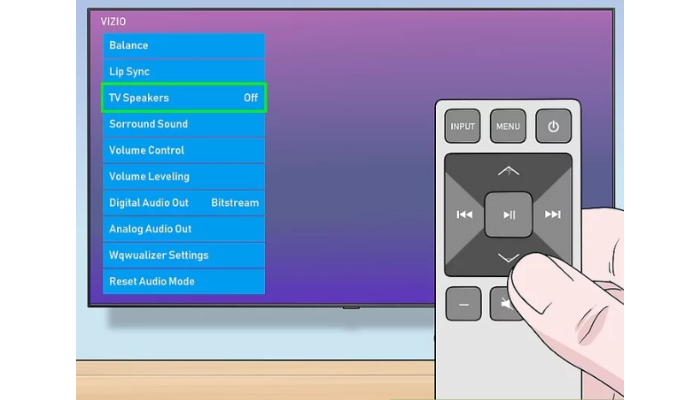
- Bitstream или Dolby Digital должны быть выбраны в качестве настройки цифрового аудиовыхода.
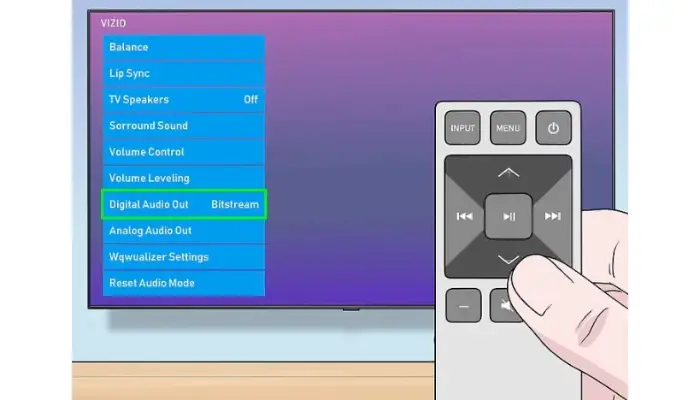
- Выберите его в меню «Аудио» и переключитесь на другую настройку.
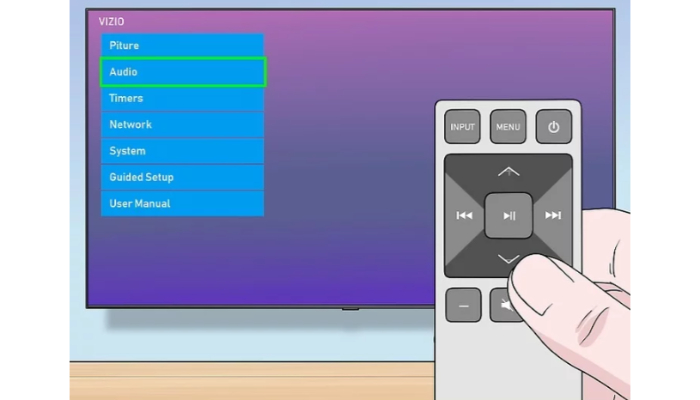
- Вы успешно можете синхронизировать звуковую панель Vizio с телевизором.
См. также: Процесс включения Vizio TV без пульта дистанционного управления | Простое руководство
Использование кабеля RCA
Используя этот метод, вы можете научиться легко подключать звуковую панель Vizio к телевизору. Следуйте шагам:
- Распакуйте звуковую панель Vizio. Извлеките звуковую панель из оригинальной упаковки и убедитесь, что в коробке есть все кабели, винты, кронштейны и руководства.
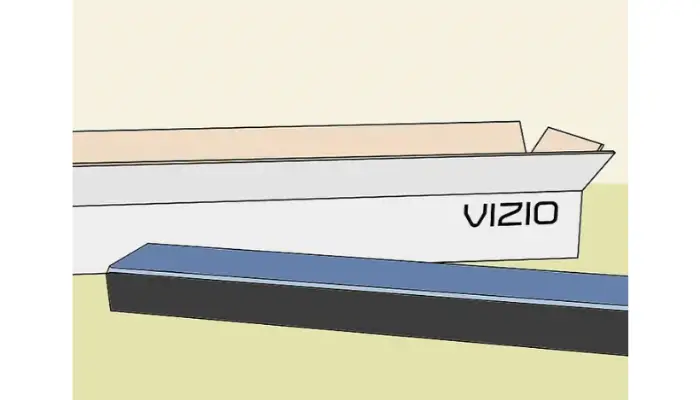
- Найдите аудиокабель RCA, чтобы настроить аналоговое звуковое соединение.

- Найдите разъем «AUDIO OUT» с надписью TV Audio Out.
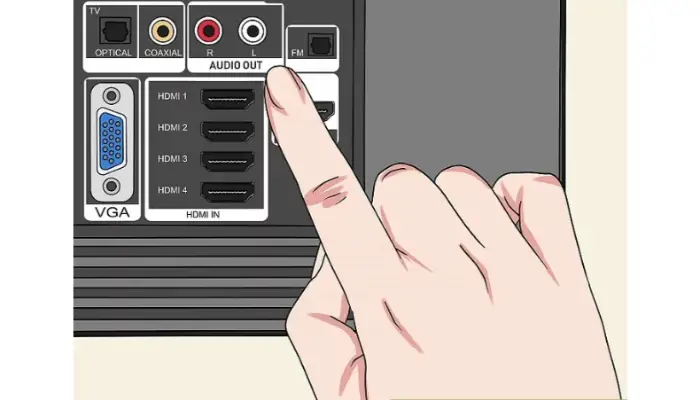
- Подключите красный и белый провода телевизора к соответствующим разъемам порта «AUX» на звуковой панели, чтобы установить соединение между телевизором и звуковой панелью.
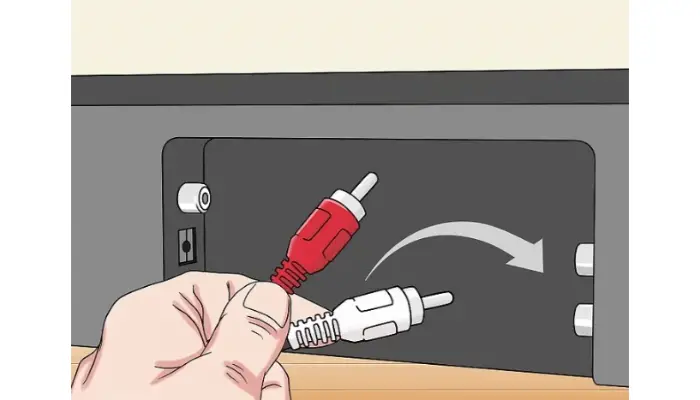
- Включите звуковую панель.
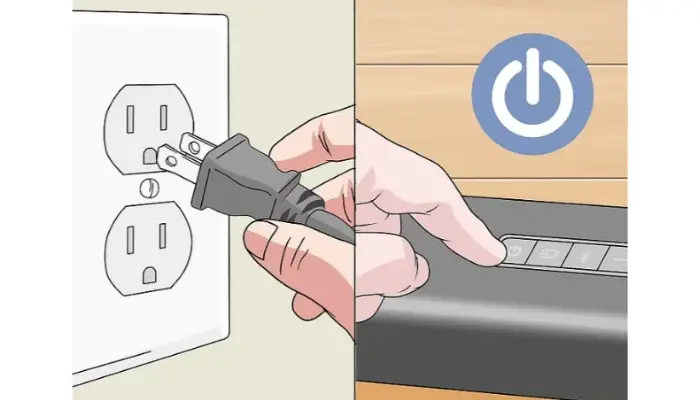
- Выберите «AUX» в качестве метода ввода с помощью пульта дистанционного управления звуковой панелью.

- Нажмите кнопку ввода, чтобы выбрать AUX.

- Нажмите кнопку «Меню», чтобы открыть меню VIZIO.
- Выберите «Аудио» в меню, чтобы открыть настройки звука звуковой панели.
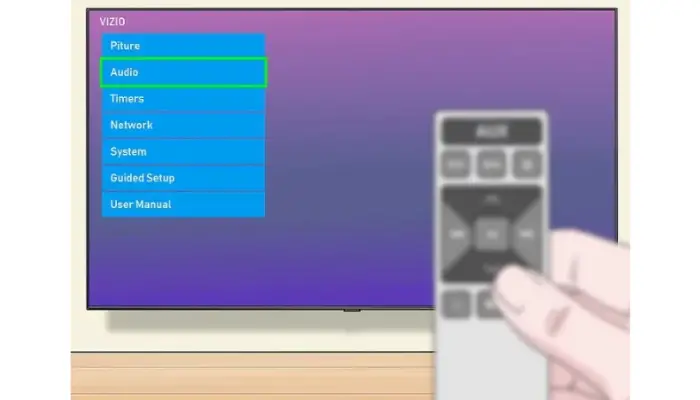
- Выключите настройку динамика на телевизоре. Выберите параметр «Динамики телевизора» на пульте дистанционного управления.
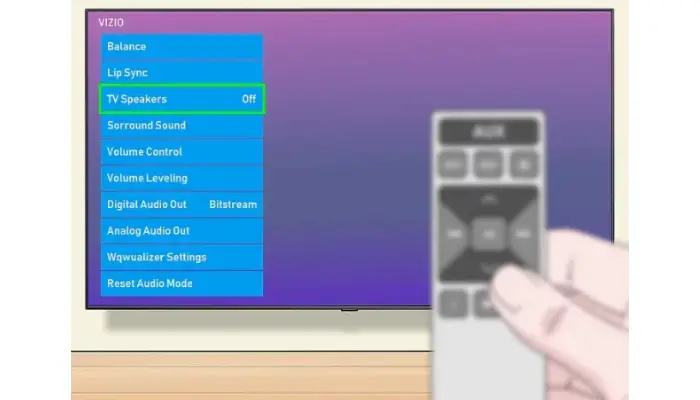
- Измените параметр «Аналоговый аудиовыход» на «Переменный».
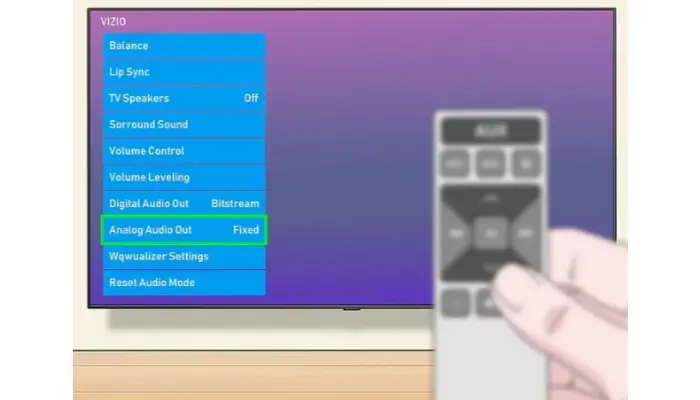
- Отрегулируйте громкость телевизора в соответствии с вашими требованиями.
- Вы успешно можете подключить звуковую панель Vizio к телевизору.
См. также: Как соединить два компьютера с помощью сетевого кабеля для передачи данных
Использование HDMI ARC
Используя этот метод, вы научитесь легко подключать звуковую панель Vizio к телевизору. Следуйте шагам:
- Распакуйте звуковую панель Vizio. Извлеките звуковую панель из оригинальной упаковки и убедитесь, что в коробке есть все кабели, винты, кронштейны и руководства.
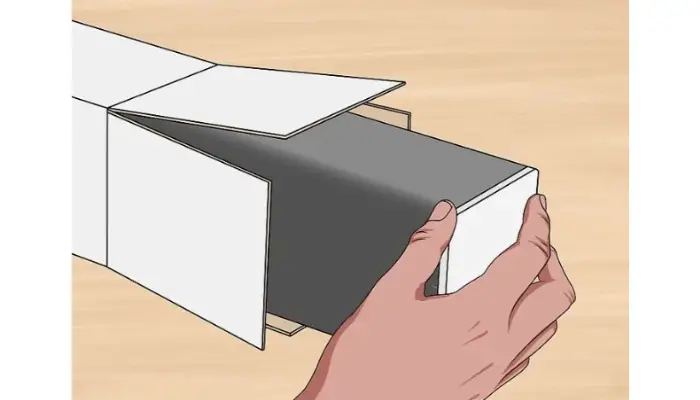
- Разъем HDMI OUT (ARC) на звуковой панели получает кабель HDMI и помогает вашему телевизору получать аудиосигналы на звуковую панель.
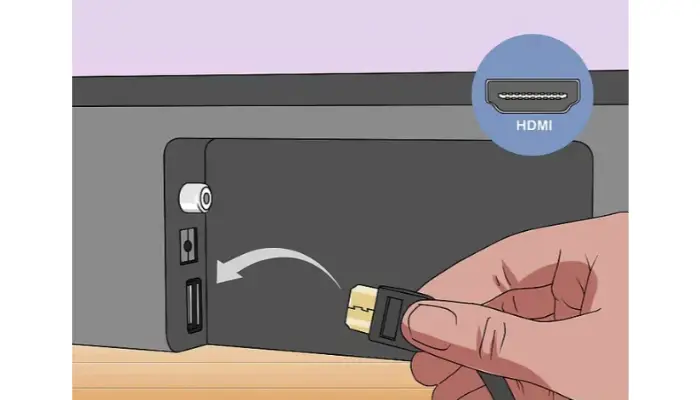
- Подключите электричество к звуковой панели после ее подключения к разъему питания.
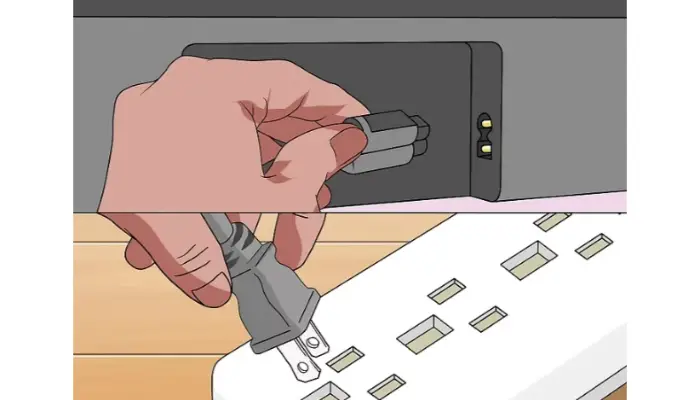
- Используя пульт дистанционного управления звуковой панелью, выберите «HDMI» в качестве типа входа.

- Используя кнопки со стрелками на пульте дистанционного управления звуковой панелью, выберите HDMI, нажав кнопку ввода.
Использование Bluetooth
Используя этот метод, вы сможете легко подключиться. Следуйте шагам:
- Распакуйте звуковую панель Vizio. Извлеките звуковую панель из оригинальной упаковки и убедитесь, что в коробке есть все кабели, винты, кронштейны и руководства.
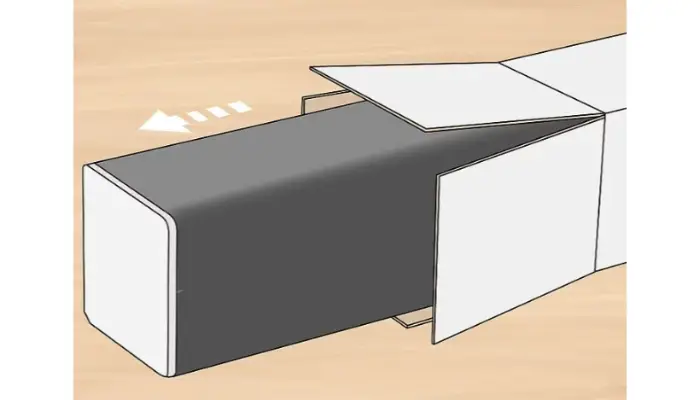
- Нажмите кнопку Bluetooth на пульте дистанционного управления. В результате звуковая панель переходит в режим сопряжения Bluetooth. Или используйте кнопку Bluetooth на пульте дистанционного управления.

- Нажмите MENU, чтобы получить доступ к настройкам, и найдите параметр BT Pair с помощью пульта дистанционного управления.
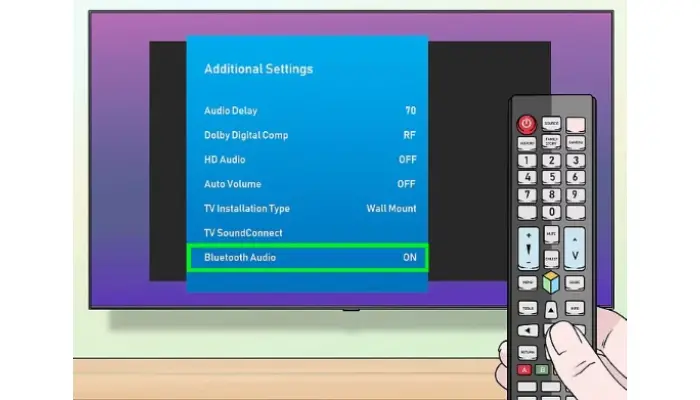
- На телевизоре убедитесь, что Bluetooth включен и доступен для обнаружения.
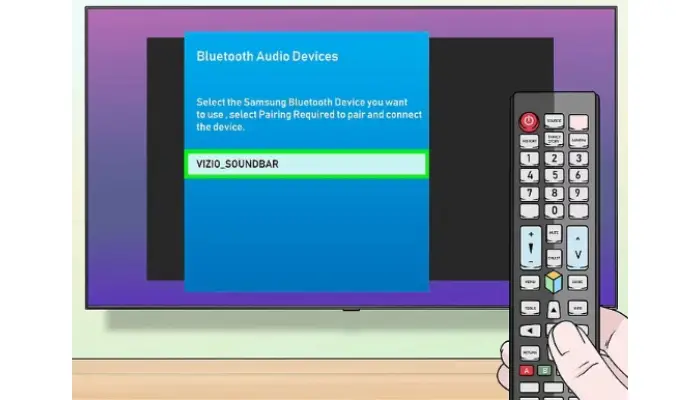
- В меню сопряжения Bluetooth на Smart TV выберите звуковую панель. В зависимости от вашего телевизора меню подключения Bluetooth может немного отличаться, но вы должны выбрать звуковую панель из списка обнаружения Bluetooth на вашем телевизоре.
См. Также: Как добавить Disney Plus на Vizio Smart TV
Часто задаваемые вопросы
Я пробовал много способов подключения, но мой HDMI не отображается на экране. Это почему?
Если вам нужны дополнительные разъяснения о соединениях на задней панели вашего телевизора, прежде чем продолжить, обратитесь к официальному руководству или руководству пользователя вашего телевизора.
Звук должен быть громче?
Разместите звуковую панель на уровне ушей. Для наилучшего объемного звучания разместите саундбар под телевизором на уровне ушей.
Что мне делать, если я следую инструкциям, но по-прежнему не могу получить доступ к Интернету?
Отдел обслуживания клиентов этой организации, который работает круглосуточно и без выходных, является лучшим местом для связи по поводу маршрутизатора в этих случаях. После того, как вы позвоните по бесплатному номеру, они запишут вашу жалобу, пришлют специалиста в течение 24 часов и подключит вашу звуковую панель к телевизору.
Заключение
Наконец, в этой статье описываются различные способы подключения звуковой панели Vizio к телевизору. Мы надеемся, что это руководство было полезным и что вы успешно подключили звуковую панель к телевизору, следуя этим методам.